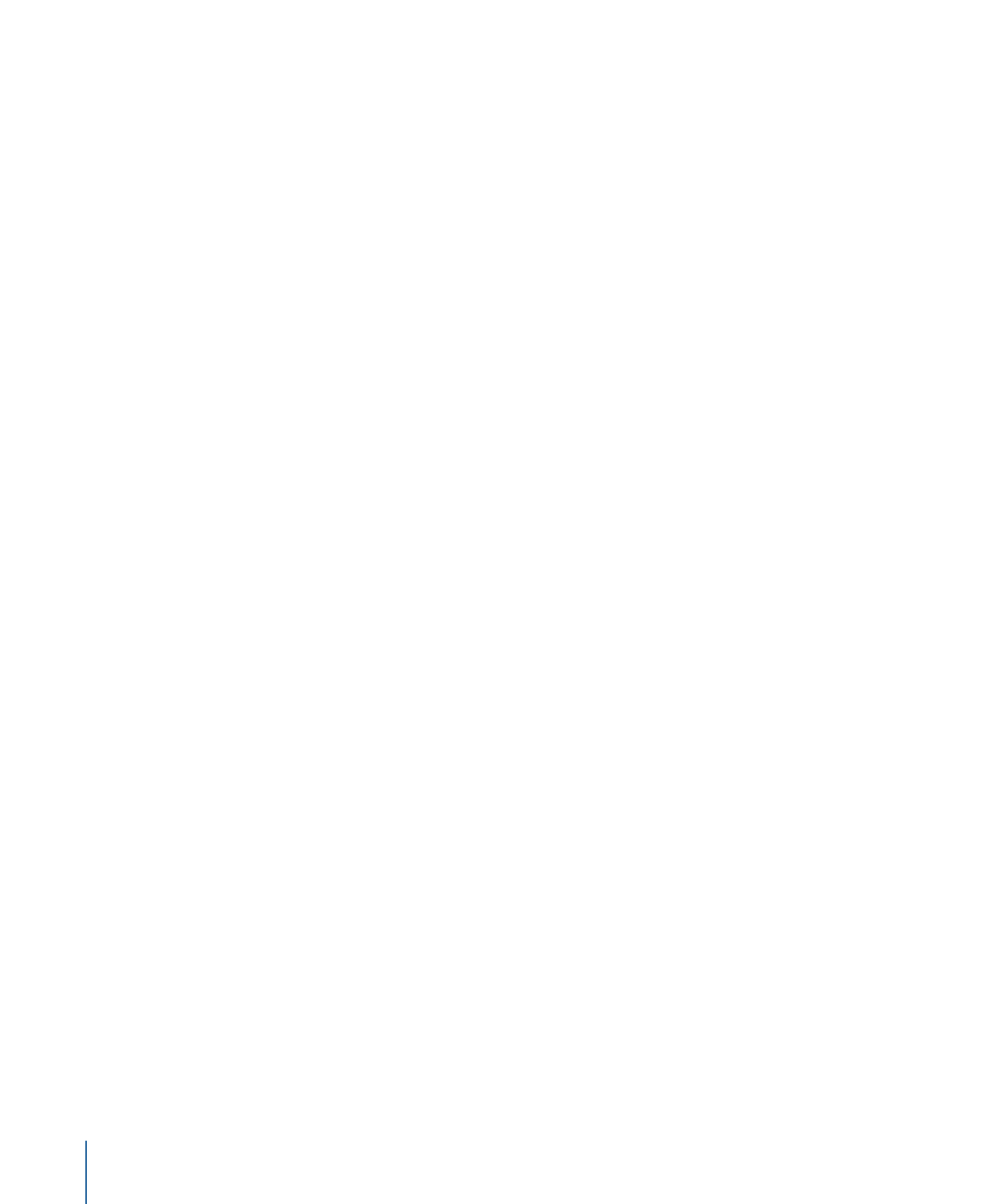
Déplacement de couches dans le canevas
La manière la plus simple de disposer les couches dans votre projet consiste à les déplacer
à l’endroit où vous le souhaitez. À l’exception de l’outil Ombre portée, tous les outils de
transformation vous permettent de repositionner les couches, c’est donc la seule opération
que vous puissiez effectuer indépendamment de l’outil sélectionné.
Pour déplacer une couche, le plus simple est de la faire glisser sur le canevas à l’aide de
la souris. Si vous souhaitez déplacer une couche avec beaucoup plus de précision, modifiez
les valeurs numériques des paramètres Position X et Y dans l’inspecteur des propriétés.
Pour en savoir plus sur les propriétés d’une couche, consultez
Paramètres dans l’inspecteur
Propriétés
.
Faire glisser l’objet tout en maintenant la touche Maj enfoncée permet de limiter le
déplacement à l’axe X ou Y, même en effectuant des manipulations dans un groupe 3D.
298
Chapitre 7
Compositing standard
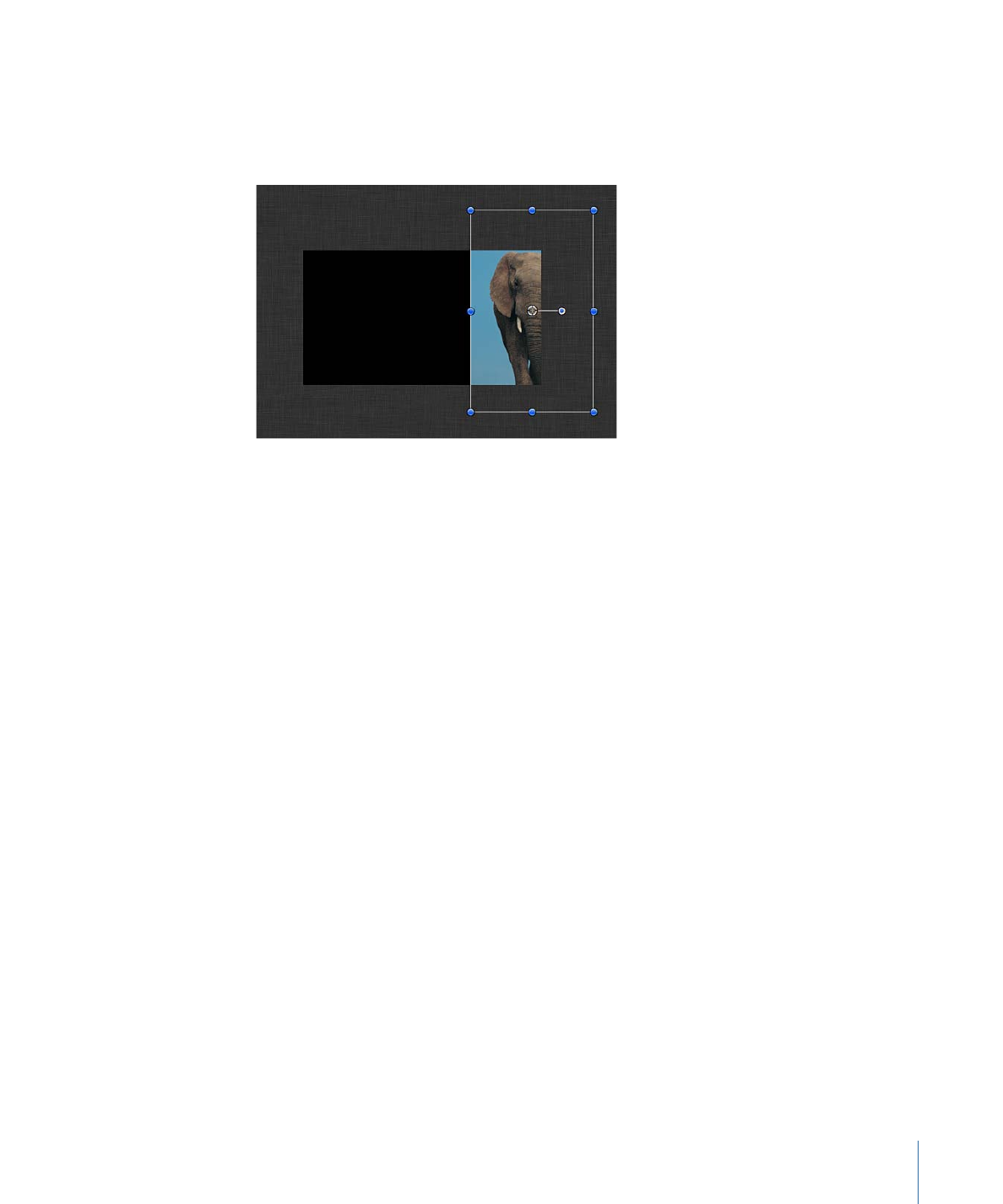
Vous pouvez déplacer les couches n’importe où sur le canevas mais également en dehors
des limites du canevas. Par défaut, lorsque vous déplacez une couche au-delà des limites
du canevas, elle devient invisible, mais vous pouvez toujours la manipuler par le biais de
son cadre de sélection.
Remarque : le cadre de sélection indiquant la position des couches en dehors du canevas
n’apparaît que lorsque ces couches sont sélectionnées.
Vous pouvez être amené à déplacer une couche au-delà des limites du canevas lorsque
vous prévoyez de l’animer en vue de la faire voler à l’écran. Pour réaliser cette animation,
vous devez d’abord déplacer l’objet en dehors de l’écran.
Remarque : pour afficher une couche située en partie ou en totalité à l’extérieur du
canevas, choisissez « Afficher zone de présentation totale » dans le menu Présentation
(au-dessus de la partie droite du canevas).
Pour déplacer des couches sur le canevas
1
Sélectionnez des couches.
2
Procédez de l’une des manières suivantes :
• Faites glisser une couche vers un autre emplacement du canevas. Si plusieurs couches
sont sélectionnées, le déplacement d’une seule d’entre elles les fait toutes déplacer.
• Tout en maintenant la touche cmd enfoncée, appuyez sur une touche de direction
pour pousser les couches sélectionnées pixel par pixel.
• Tout en maintenant les touches cmd et Maj enfoncées, appuyez sur une touche de
direction pour pousser les couches sélectionnées de 10 pixels.
Astuce : lors du repositionnement de couches de très petite taille, effectuez un zoom sur
le canevas pour obtenir un meilleur affichage. Pour plus d’informations sur le zoom sur
le canevas, consultez la section
Niveau de zoom du canevas
.
299
Chapitre 7
Compositing standard
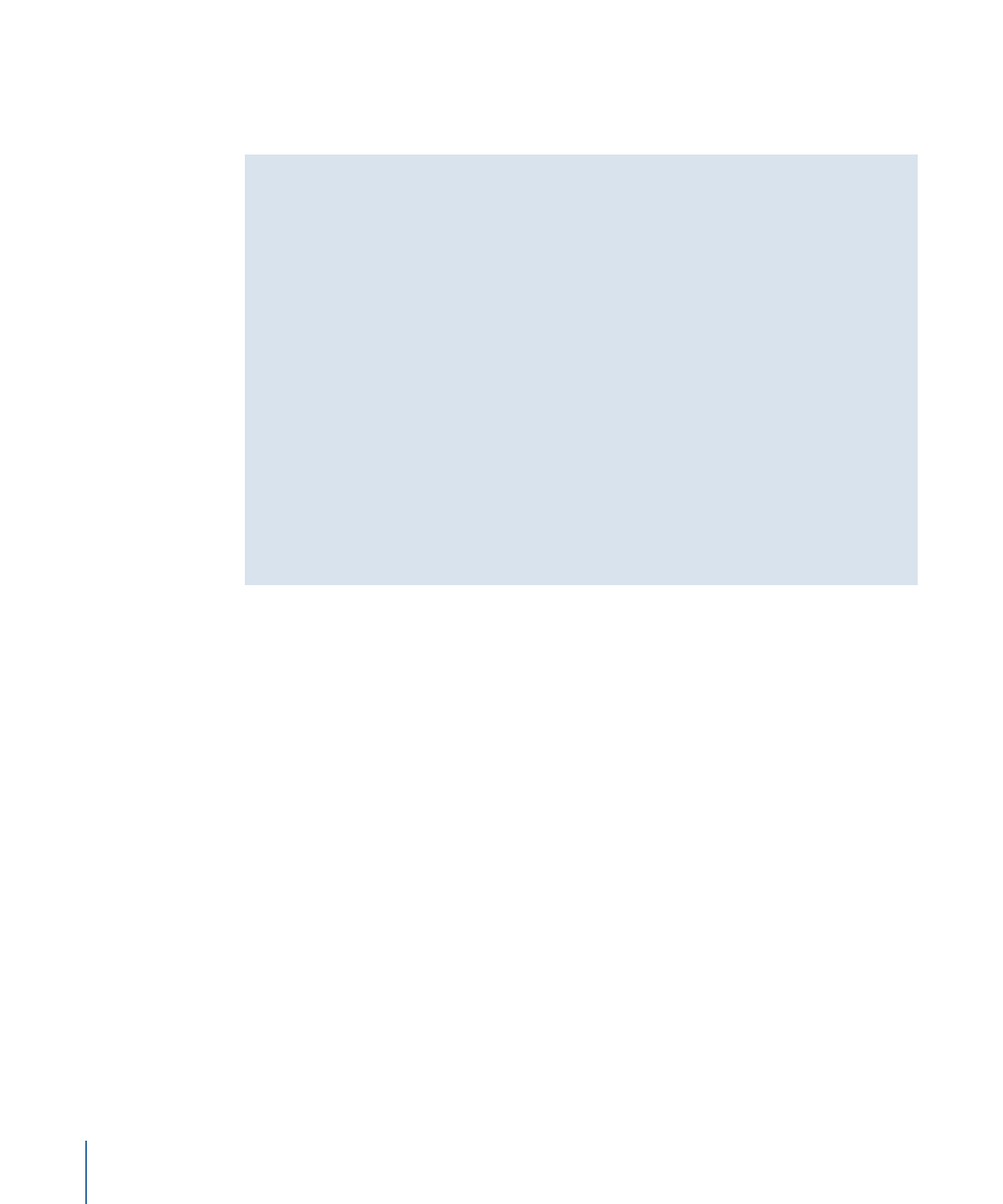
Pour déplacer une couche dans l’espace 3D, vous devez sélectionner l’outil
Transformation 3D ou utiliser les commandes 3D à l’écran. Pour en savoir plus sur le
déplacement de couches dans l’espace 3D, consultez
Outils de transformation 3D
.
Utilisation des fonctions d’aide à la composition sur le canevas
Lorsque vous disposez des couches sur le canevas, n’hésitez pas à recourir aux différentes
fonctions disponibles pour vous aider à organiser les couches de votre composition.
Par exemple, si vous travaillez sur une séquence d’un film ou une séquence destinée à
être diffusée, activez les zones sécurisées du canevas afin d’éviter de placer des couches
au-delà des limites de la zone de titre ou d’action sécurisée. Vous pouvez également
activer la grille, les règles et les guides dynamiques afin d’aligner les couches avec plus
de précision.
De plus, vous pouvez activer ou désactiver le magnétisme afin de vous aider à positionner
les couches par rapport au centre et aux bords du canevas, avec ou sans les autres
guides activés.
Remarque : si vous souhaitez déplacer une couche n’importe où, appuyez sur la touche
cmd pour désactiver momentanément le magnétisme.
Pour en savoir plus sur l’activation des différentes fonctions vous aidant à disposer les
objets de votre composition sur le canevas, voir
Réglette du canevas
.
Pour dupliquer une couche
Procédez de l’une des manières suivantes :
µ
Sélectionnez la couche à dupliquer, puis faites-la glisser tout en maintenant la touche
Option enfoncée.
µ
Cliquez sur la couche en maintenant la touche ctrl enfoncée, puis choisissez Dupliquer
dans le menu contextuel.
Une copie est créée sur le canevas.
300
Chapitre 7
Compositing standard